Neste artigo, vamos aprender como instalar o Trimage para comprimir nossas imagens. O Trimage é uma GUI multiplataforma e interface de linha de comando para otimizar imagem, usando optipng, pngcrush, advpng e jpegoptim, dependendo do tipo de arquivo (atualmente, os arquivos PNG e JPG são suportados),foi inspirado no imageoptim. Além disso, é possível comprimir imagems separadas ou a pasta de imagem, e assim reduzir o tamanho delas.
Todas as imagem são comprimidos com o Trimage sem perdas nos níveis mais altos de compressão disponíveis, o EXIF e outros metadados são removidos. O Trimage oferece várias funções de entrada para ajustar o seu próprio fluxo de trabalho: Uma caixa de diálogo de arquivo comum, arrastando e soltando e várias opções de linha de comando.
Instalação do trimage no Ubuntu Linux, Debian, Linux Mint, Fedora e derivados!
Debian, Ubuntu e derivados execute o comando abaixo:
sudo apt install trimagePara instalar o Trimage no Fedora e derivados que utilizam o dnf execute o comando abaixo:
sudo dnf install trimageOutras distribuições Linux
1. Faça o download no projeto no GitHub ou no Launchpad
2. Feito isso, você tem que instalar os pacotes necessário para instalação:
Para Ubuntu, Debian ou derivados:
sudo apt install python python-qt4 optipng pngcrush advancecomp jpegoptimPara Fedora ou derivados que utilizam o dnf:
sudo dnf install python python-qt4 optipng pngcrush advancecomp jpegoptim3. Digite esse comando para começar a instalação:
sudo python setup.py install4. Pronto, agora é só procurar por Trimage no seu lançador de arquivos.
Como utilizar o Trimage no Linux
Interface gráfica
Ele é um programa bem simples de usar, para comprimir suas imagens clique em Add and compress e selecione os arquivos. Se você achar isso muito trabalhoso é só arrasta as imagens para o programa ou a pasta. Quando a imagem é comprimida ele mostra de quantos porcentos foi a compressão e o tamanho que a imagem tinha e o tamanho que ele ficou depois.
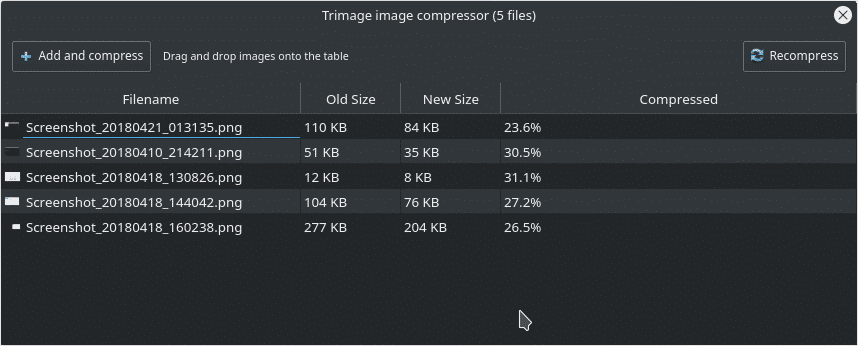
Linha de comando
Comprimir um arquivo:
trimage -f nome-do-arquivoComprimir um diretórios com várias imagem:
trimage -d nome-da-pastaO Trimage, pode ajudar muito quem tem muitas imagens que precisam de compactação, com ele é possível diminuir o tamanho das imagens sem perder a qualidade. E o melhor, tudo isso gratuitamente.
